Questo esercizio mostra come utilizzare la funzione Gestore tavolozza per preparare una mappa di contorno partendo dall'immagine di una mappa contenente molti altri dettagli.
| Per estrarre i contorni da una mappa dettagliata | ||
|---|---|---|
| 1 |
Aprire il file di esempio LiveView_Palette.dwg. Viene visualizzata una mappa di Pinedale, con la rete viaria, i fiumi, gli edifici e altri dettagli. |
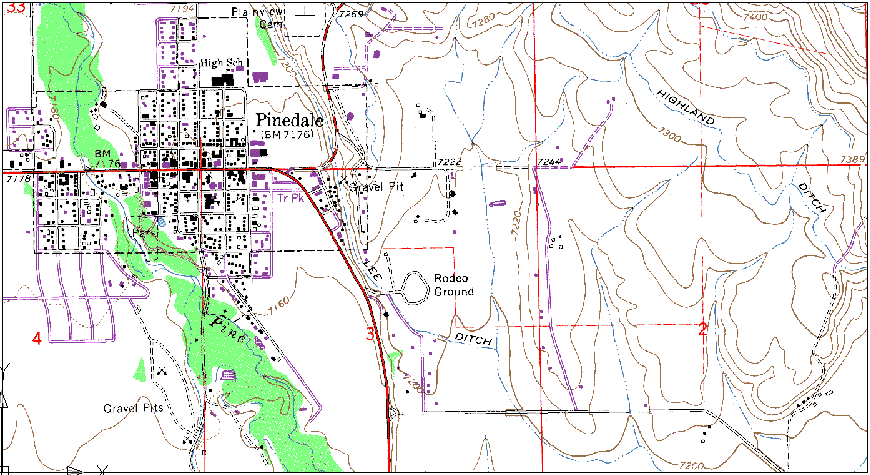 |
| 2 | Eseguire lo zoom avanti della mappa in modo da poter selezionare con precisione il colore delle linee di contorno. |
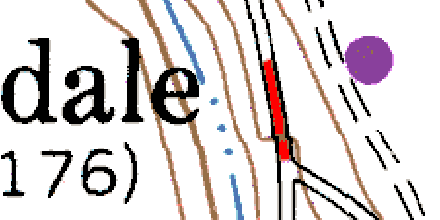 |
| 3 |
Sulla barra multifunzione, fare clic su scheda Strumenti raster Nella finestra di dialogo Gestore tavolozza viene visualizzata la tavolozza dei colori della mappa. |
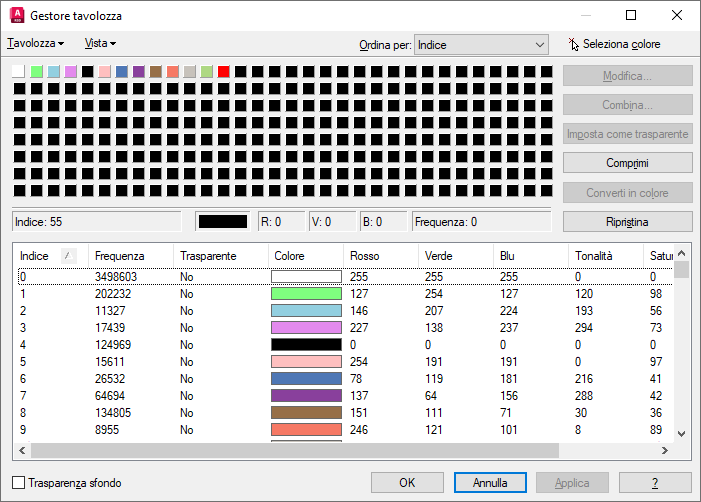 |
| 4 |
In Gestore tavolozza, fare clic su Seleziona colore, quindi su una delle linee di contorno del disegno. Nella finestra Gestore tavolozza viene evidenziato il colore marrone (indice 8) accompagnato da alcuni valori numerici. |
 |
| 5 |
Fare clic con il pulsante destro del mouse sul quadratino del colore selezionato presente sulla riga superiore della finestra Gestore tavolozza. Scegliere Inverti selezione. Vengono selezionati tutti i colori, ad eccezione del marrone. Per isolare le linee di contorno, è possibile convertire tutti i colori selezionati in bianco. |
 |
| 6 |
Fare clic su Combina. Nella finestra di dialogo Colore di destinazione, fare clic sul quadratino bianco, quindi su OK. Nota: In base alla modifica visualizzata nella colonna Frequenza della tabella, tutti i colori presentano ora una frequenza pari a 0, ad eccezione degli indici 0 e 8.
|
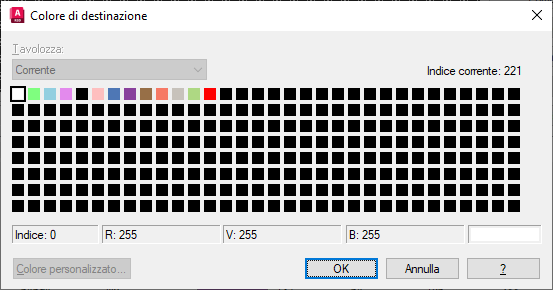 |
| 7 |
Fare clic su OK. La modifica viene applicata al disegno. L'immagine risultante potrebbe essere utilizzata per preparare una mappa con il solo contorno della regione. |
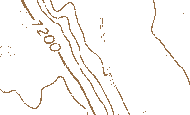 |
